
「最近、OSをアップデートしたらBluetoothのアイコンが見当たらなくなってしまった」「Macの『システム環境』なんて意味もよくわからないのに、なんとなく設定を弄っていたらBluetoothのアイコンがなくなってしまった」という経験ありませんか?
Bluetoothのアイコンがなくなると、接続しているデバイス(たとえばマウスやキーボード)のバッテリー残量が確認できなくなります。実際にはパソコンの動作には支障がないものの、なんだか違和感がありますよね。
そんな時、安心してください。Bluetoothのアイコンを簡単に復活させる方法があります。
Bluetoothのアイコンを再表示させる方法
Step 1: システム環境設定を選択

メニューバーの一番左の「リンゴ」のマークをクリックしてください。
Step 2: Bluetoothを選択

下から二段目の「Bluetooth」をクリックしてください。
Step 3: メニューバーにBluetoothを表示させるにチェックを入れる
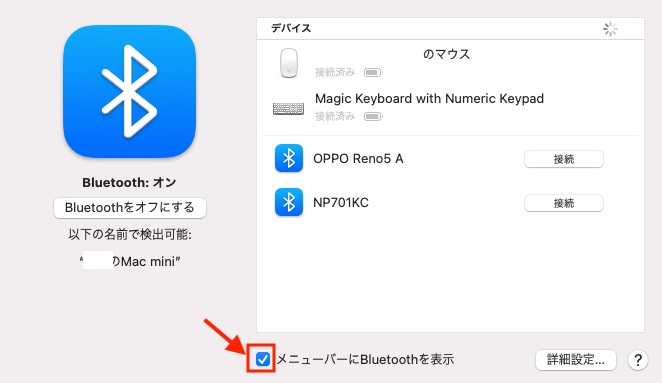
一番下の「メニューバーにBluetoothを表示させるにチェックを入れる」の左の四角にチェックを入れてください。
以上で、MacのメニューバーにBluetoothのアイコンを表示させることができます。
まとめ
メニューバーにBluetoothのアイコンが表示されているかなんて毎回確認することじゃないけど、必要な時に表示されてなかったら辛いですよね。以上、MacのメニューバーからBluetoothのアイコンが消えた時【表示方法】、という話題でした。